เปิดใช้งานการส่งต่อพอร์ตสำหรับ TP-LINK TL-WR886N
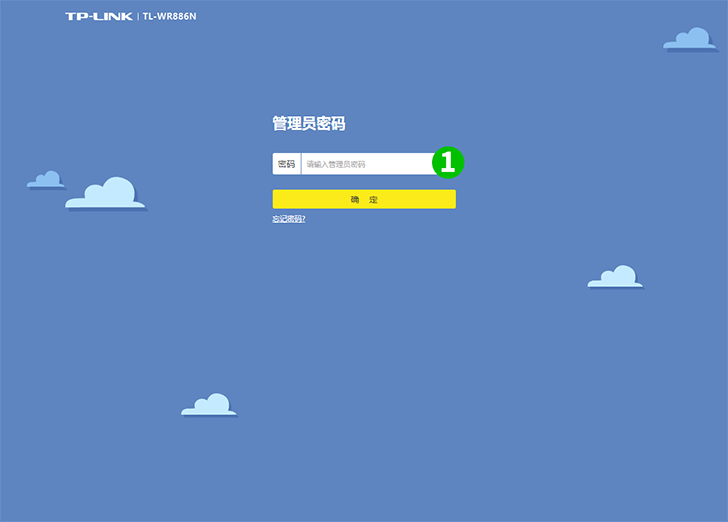
1 เข้าสู่เราเตอร์ของคุณด้วยรหัสผ่านของคุณ (IP เริ่มต้น: 192.168.0.1)
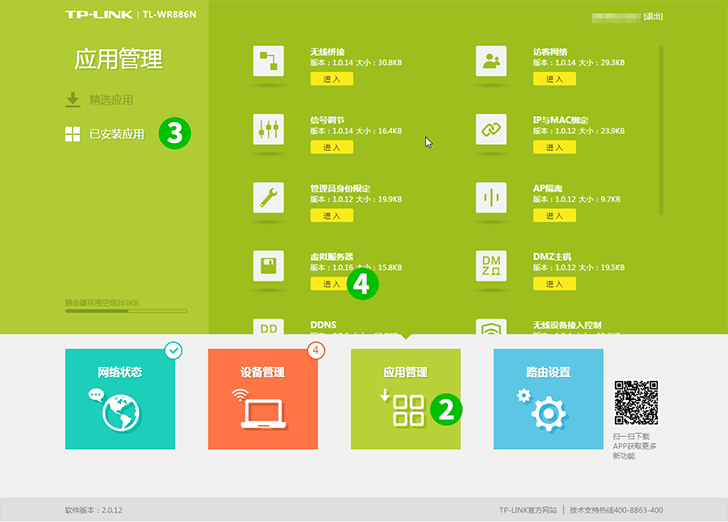
2 คลิกที่ "Application manager"
3 คลิกที่ "Installed application"
4 ค้นหา "Virtual server" คลิกที่ปุ่ม "Enter"
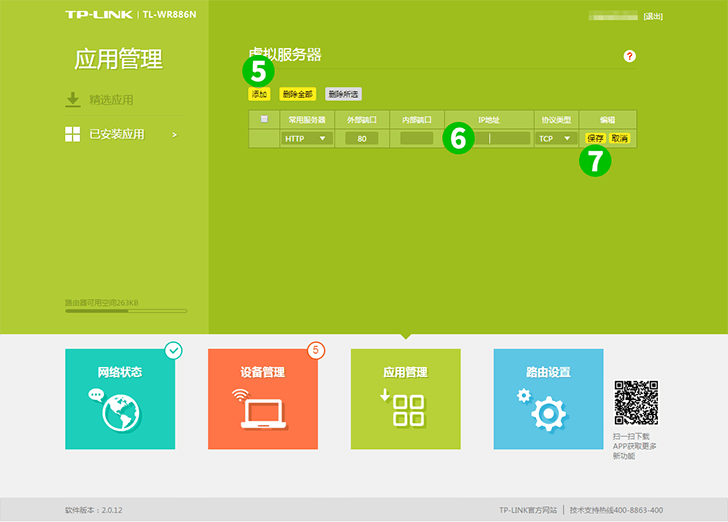
5 คลิกที่ปุ่ม "Add"
6 เลือก "HTTP" เป็น "Common Service port" และป้อน (คงที่โดยเฉพาะ) IP ของคอมพิวเตอร์ cFos Personal Net กำลังทำงานในช่อง "IP Address"
7 คลิกที่ปุ่ม "Save"
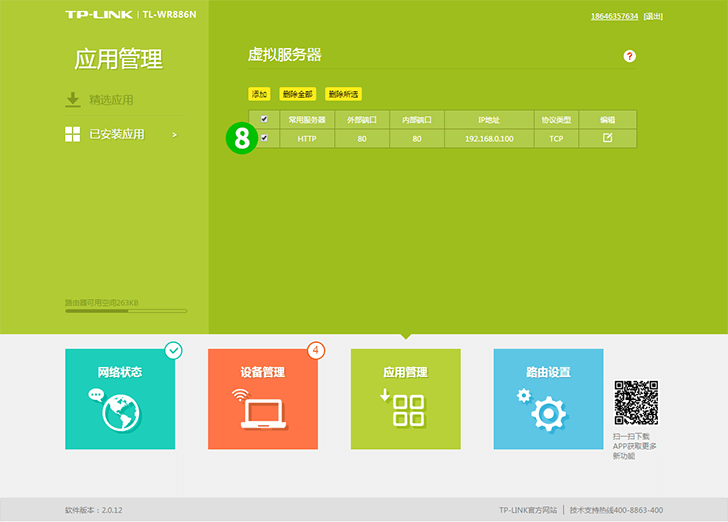
8 ทำเครื่องหมายในช่องทำเครื่องหมาย
ขณะนี้การกำหนดค่าการส่งต่อพอร์ตสำหรับคอมพิวเตอร์ของคุณ!
เปิดใช้งานการส่งต่อพอร์ตสำหรับ TP-LINK TL-WR886N
คำแนะนำในการเปิดใช้งานการส่งต่อพอร์ตสำหรับ TP-Link TL-WR886N